

كيفية اعداد Google Nest Hub مساعد قوقل الرقمي الذكي خطوة بخطوة
اكتشف وتسوق أفضل مجموعة من المنتجات التقنية وأسلوب الحياةواحصل على خصم 10% على طلبك الأول من متجر سماعة باستخدام الكوبون
خلال فعاليات مؤتمرها الماضي كشفت قوقل عن Google Nest Hub Max المساعد الرقمي الجديد ذو الشاشة والذي يمكن وصفه بسلف جديد باسم جديد للجهاز السابق Google Home Hub الذي تغير بدوره لاسم Google Nest Hub، ومع قرب طرح الجهاز الجديد نقدم كيفية اعداد Google Nest Hub وهي الطريقة ذاتها التي ستنطبق مع الجهاز الجديد المقرر طرحه يوليو المقبل.
كيفية وخطوات اعداد Google Nest Hub
بعد الحصول على نسختك الخاصة من Google Nest Hub قم بإخراجه من الصندوق وتأكد من اكتمال محتويات الصندوق طبقاً لدليل الاستخدام السريع الملحق بالجهاز، قم بعد ذلك بتوصيل الجهاز بالكهرباء من خلال كابل الطاقة الأصلي الذي يتم توفيره مع الجهاز.
يهمك أيضاً: افضل لابتوبات الالعاب
بمجرد توصيله بالكهرباء ستظهر رسالة ترحيب على شاشة Google Nest Hub تطلب منك تحميل التطبيق الخاص بتشغيله، وهذا التطبيق ما هو إلا Google Home والمتوفر على الأغلب في هاتفك الأندرويد وفي حالة عدم توفره يمكنك بسهولة تحميله من خلال متجر Google Play أو من خلال متجر App Store في حالة استخدام هاتف آيفون.
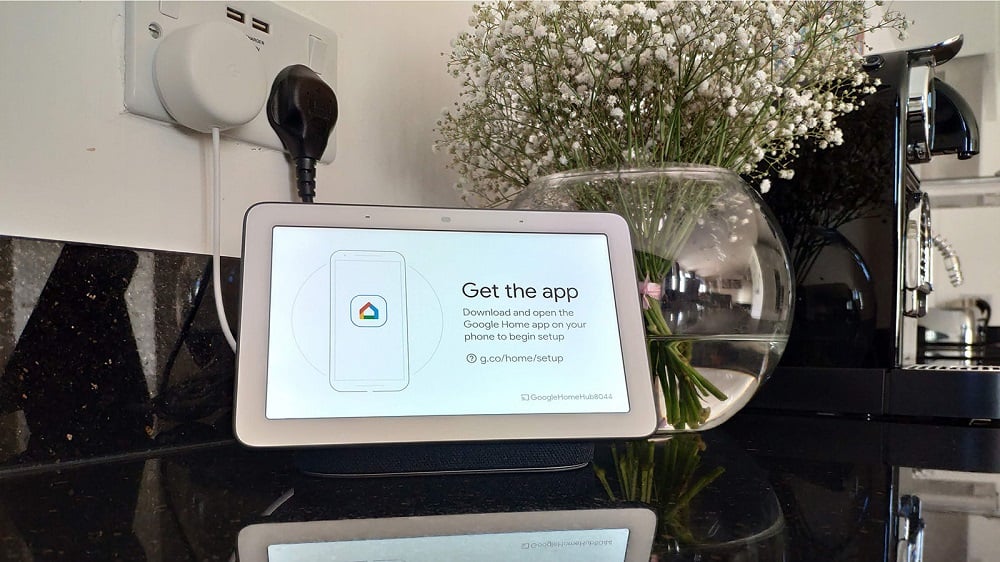 قبل البدء في خطوات اعداد Google Nest Hub تأكد من أن هاتفك أو جهازك اللوحي الذي ستستخدمه في عمليه الإعداد متصل بالإنترنت من خلال شبكة الواي فاي المنزلية التي سيتصل بها جهاز Google Nest Hub وهي عملية ضرورية لاستكمال الإعداد ولاستخدام الجهاز فيما بعد.
قبل البدء في خطوات اعداد Google Nest Hub تأكد من أن هاتفك أو جهازك اللوحي الذي ستستخدمه في عمليه الإعداد متصل بالإنترنت من خلال شبكة الواي فاي المنزلية التي سيتصل بها جهاز Google Nest Hub وهي عملية ضرورية لاستكمال الإعداد ولاستخدام الجهاز فيما بعد.
يهمك أيضاً: افضل سماعات لاسلكية
بعد تثبيت تطبيق Google Home في حالة عدم توفره على هاتفك، قم بفتح التطبيق ثم قم بالضغط على أيقونة المنزل أسفل يسار التطبيق ثم قم بالضغط على زر + الدائري بأعلى الصفحة، من الصفحة التالية قم بالضغط على الخيار الأول Set up device ثم من الصفحة التالية قم باختيار Set up new devices in your home، وأخيراً قم باختيار Home من الصفحة التالية ثم Next.
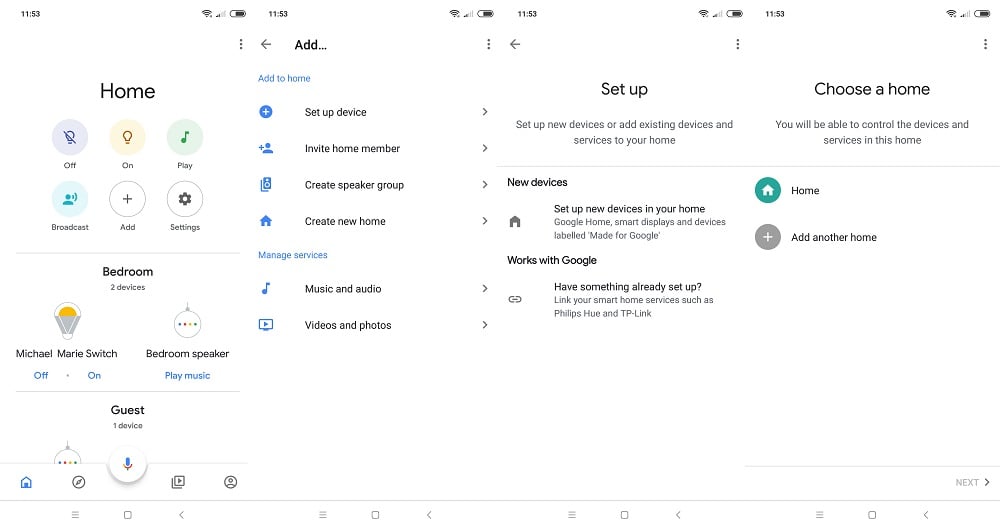 بمجرد الضغط على Next سيقوم التطبيق بالبحث عن الأجهزة المحيطة به لتظهر قائمة تتضمن جهاز Google Nest Hub قم بالضغط عليها ثم قم بالضغط على Next، في هذه المرحلة سيظهر لك كود رباعي يتكون من حروف وأرقام على الهاتف وعلى شاشة الجهاز في الوقت نفسه، وسوف يتطابق هذا الكود في حالة اختيارك للجهاز الصحيح، ولن يظهر كود مختلف إلا في حالة امتلاكك لأكثر من جهاز واختيارك لجهازك خاطئ.
بمجرد الضغط على Next سيقوم التطبيق بالبحث عن الأجهزة المحيطة به لتظهر قائمة تتضمن جهاز Google Nest Hub قم بالضغط عليها ثم قم بالضغط على Next، في هذه المرحلة سيظهر لك كود رباعي يتكون من حروف وأرقام على الهاتف وعلى شاشة الجهاز في الوقت نفسه، وسوف يتطابق هذا الكود في حالة اختيارك للجهاز الصحيح، ولن يظهر كود مختلف إلا في حالة امتلاكك لأكثر من جهاز واختيارك لجهازك خاطئ.
يهمك أيضاً: افضل جوالات الاعمال
 بمجرد تعرف التطبيق على الجهاز تكون قد انتهت أولى خطوات اعداد Google Next Hub الأولية وسيطلب منك الجهاز في هذه الحالة المشاركة في تحسين تجربة استخدامه من خلال مشاركة بياناته مع الشركة وهو ما يمكن قبوله باختيار Yes, I’m in أو رفضه باختيار No thanks.
بمجرد تعرف التطبيق على الجهاز تكون قد انتهت أولى خطوات اعداد Google Next Hub الأولية وسيطلب منك الجهاز في هذه الحالة المشاركة في تحسين تجربة استخدامه من خلال مشاركة بياناته مع الشركة وهو ما يمكن قبوله باختيار Yes, I’m in أو رفضه باختيار No thanks.
بعد الانتهاء من الخطوة السابقة سيطلب منك التطبيق تحديد الغرفة التي يقع فيها جهاز Google Nest Hub، وفي حالة ما إن كنت تمتلك عدداً من الأجهزة الذكية المنتشرة في غرف منزلك، فستظهر لك قائمة تتضمن الغرف التي قام التطبيق بالتعرف على الأجهزة المتوفرة فيها من قبل، يمكنك اختيار أي منها أو اختيار Create a new room في حالة عدم ظهور الغرفة في القائمة ثم بعد ذلك قم باختيار الغرفة الجديدة والضغط على Next.
يهمك أيضاً: افضل جوالات التصوير
في هذه المرحلة سيطلب من التطبيق توصيل الجهاز بشبكة الواي فاي المنزلية حيث سيقوم بعرض قائمة من شبكات الوايفاي المتاحة، قم باختيار الشبكة الصحيحة ليقوم التطبيق بتوصيل الجهاز بها أوتوماتيكياً دون الحاجة لإدخال كلمة سر أو تفاصيل بيانات أخرى.
 بعد تمام اتصال جهازك بشبكة واي فاي ننتقل إلى مرحلة جديدة من مراحل اعداد Google Nest Hub والتي يسبقها ظهور بعض الصفحات على التطبيق والتي تتضمن إحداها ظهور بعض البيانات يكفي الضغط على Next لتخطيها لتظهر الصفحة التالية والخاصة بتعرف مساعد قوقل الذكي على صوتك، وهي الخطوة التي ستحتاجها فقط في حالة عدم استخدامك لمساعد قوق الذكي على هاتفك أو على أي من الأجهزة الذكية الأخرى التي تتضمنه.
بعد تمام اتصال جهازك بشبكة واي فاي ننتقل إلى مرحلة جديدة من مراحل اعداد Google Nest Hub والتي يسبقها ظهور بعض الصفحات على التطبيق والتي تتضمن إحداها ظهور بعض البيانات يكفي الضغط على Next لتخطيها لتظهر الصفحة التالية والخاصة بتعرف مساعد قوقل الذكي على صوتك، وهي الخطوة التي ستحتاجها فقط في حالة عدم استخدامك لمساعد قوق الذكي على هاتفك أو على أي من الأجهزة الذكية الأخرى التي تتضمنه.
يهمك أيضاً: افضل سماعات الغاء الضجيج
في حالة عدم مرورك بتجربة استخدام مساعد قوق الذكي سابقاً سيتعين عليك أن تقوم بتعريف المساعد بصوتك من خلال قول عبارة Okay Google أكثر مرة، ويجب المرور بهذه التجربة في كل مرة يتم فيها تسجيل مستخدم جديد ليتمكن الجهاز والمساعد من التفرقة بين أصوات المستخدمين.
بعد الخطوة السابقة سيطلب منك تطبيق Google Home كتابة عنوانك ليتمكن من توفير البيانات والمعلومات المحلية مثل حالة الطقس والحالة المرورية والمساعدة على تحديد المناطق والأماكن الهامة المحيطة بك والتي ستساعدك على الوصول إلى أفضل نتائج بحث ممكن فيما بعد.
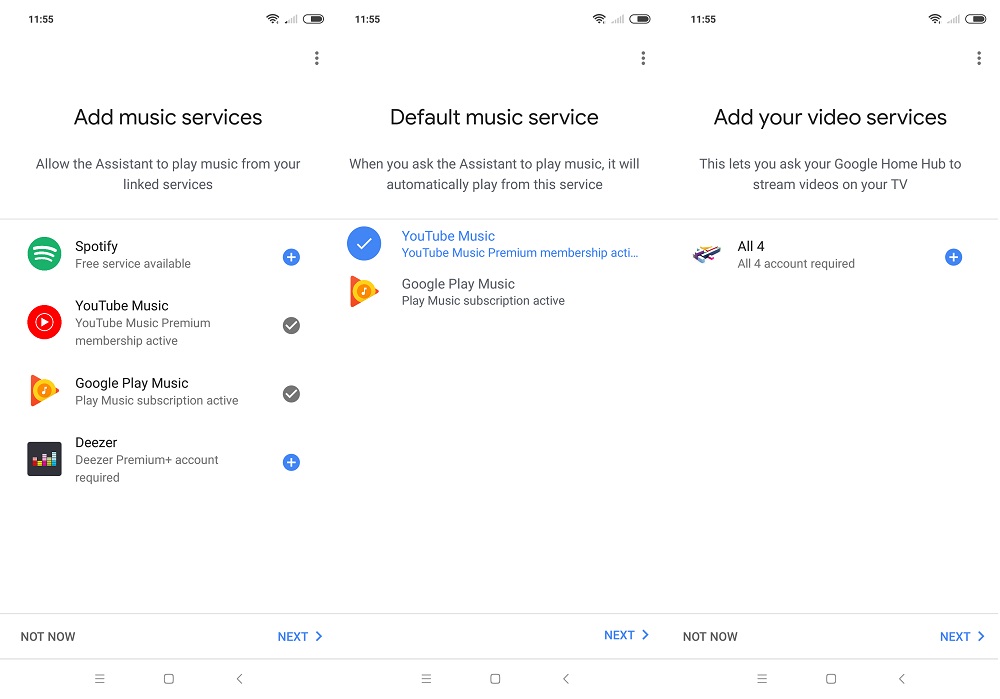
يهمك أيضاً: افضل مضخمات صوت السماعات
هكذا نكون قد انتهينا من اعداد Google Nest Hub بشكل مبدئي ويمكنك استخدام جهازك بحرية ولكن يبقى بعض الخطوات اللازمة للوصول إلى أفضل تجربة استخدام ممكنة، وأول هذه الخطوات هي إضافة خدمات البث الموسيقي وبث الفيديو والتي يمكن إضافتها بكل سهولة من خلال خاصية Add music Services من خلال تطبيق Google Home حيث يمكنك تحديد أي من خدمات البث الموسيقي المدفوعة التي اشتركت فيها سابقاً، كما يمكنك تخطي هذه الخطوة والاستفادة من القوائم المجانية على تطبيقات الموسيقى أو محطات الراديو عبر الإنترنت أو عبر يوتيوب.
يمكن لجهاز Google Nest Hub أو Hub Max بالطبع التوافق مع مختلف تطبيقات قوقل الأخرى، مثل تطبيق Google Duo على سبيل المثال والذي يتطلب منك إدخال رقم هاتفك الشخصي لاستفادة منه وإجراء المكالمات عبر الجهاز، وهي مكالمات صوتية فقط في حالة جهاز Google Nest Hub ومكالمات صوتية مرئية في حالة جهاز Hub Next الذي سيتم طرحه في الأسواق خلال شهر يوليو المقبل.
بعد وضع هاتفك سيطلب تطبيق Google Home تحديد وضع العرض في حالة عدم استخدام الجهاز لفترة من الزمن، ويمكن للتطبيق عرض مجموعة من الصوت الخاصة بك المخزنة على تطبيق Google Play Photos مثلاً كما يمكنه عرض الوقت حيث يمكنك اختيار عدة أشكال مختلفة من الساعات الرقمية، وبعد الانتهاء من هذه الخطوة قم بالضغط على Next ثم Continue.
يهمك أيضاً: افضل السماعات داخل الاذن
 بعد الانتهاء من هذه الخطوة سيقوم التطبيق بعرض صور توضيحية لمكان مستشعر الضوء المحيط الخاص بالجهاز وكيفية التحكم في مستوى الصوت وفي غلق شاشة الجهاز عند الحاجة، وبعد مشاهدة هذه الصور والضغط على Continue سيقوم الجهاز نفسه بعرض فيديو مشابه لهذه الصور على شاشته فور الضغط على زر Finish Setup التي ستظهر على شاشة الجهاز، بعد انتهاء الفيديو قم بالسحب بإصبعك إلى الداخل من على يسار الشاشة لتبدأ في استخدام Google Nest Hub بشكل طبيعي.
بعد الانتهاء من هذه الخطوة سيقوم التطبيق بعرض صور توضيحية لمكان مستشعر الضوء المحيط الخاص بالجهاز وكيفية التحكم في مستوى الصوت وفي غلق شاشة الجهاز عند الحاجة، وبعد مشاهدة هذه الصور والضغط على Continue سيقوم الجهاز نفسه بعرض فيديو مشابه لهذه الصور على شاشته فور الضغط على زر Finish Setup التي ستظهر على شاشة الجهاز، بعد انتهاء الفيديو قم بالسحب بإصبعك إلى الداخل من على يسار الشاشة لتبدأ في استخدام Google Nest Hub بشكل طبيعي.
الآن وبعد الانتهاء من اعداد Google Nest Hub للمرة الأولى ستتمكن من استخدامه بشكل كلي والتمتع بأفضل تجربة استخدام ممكنة.



